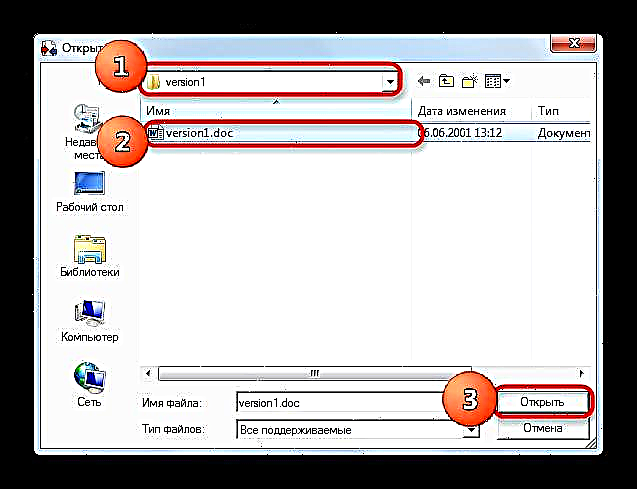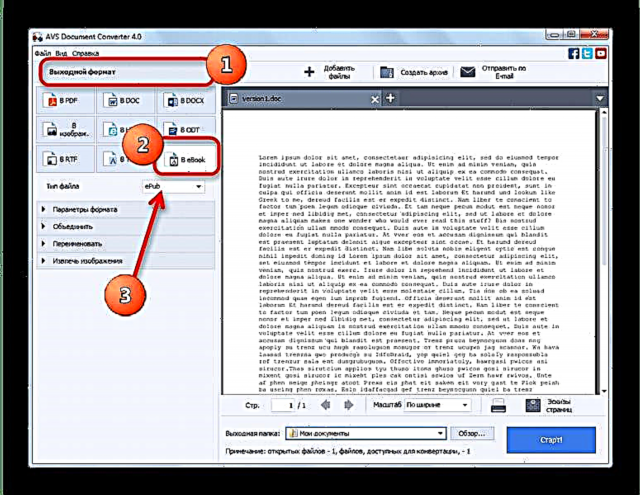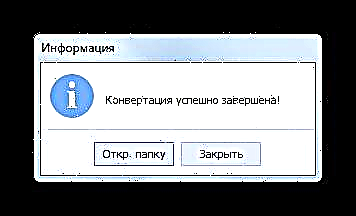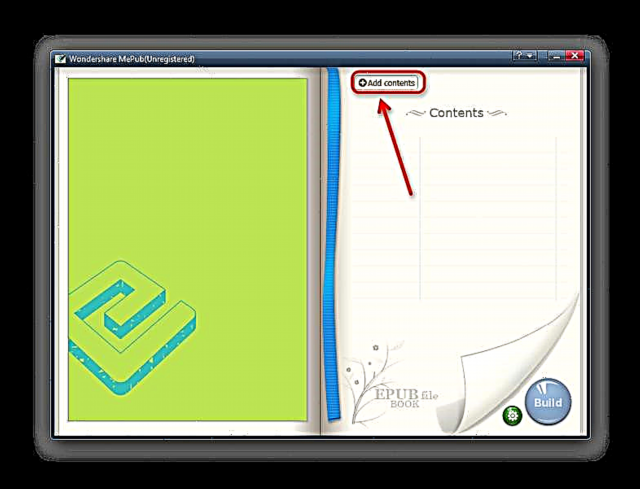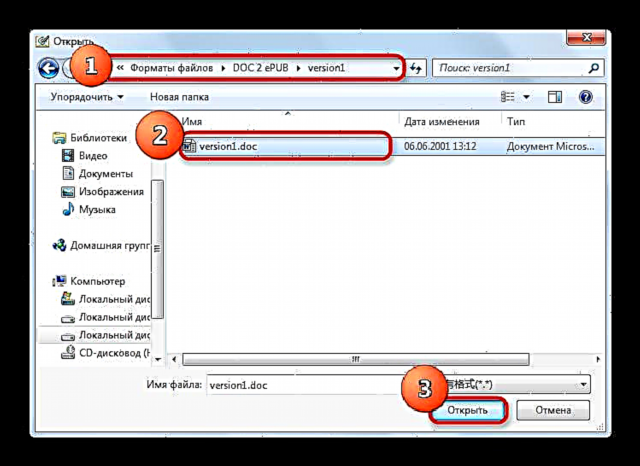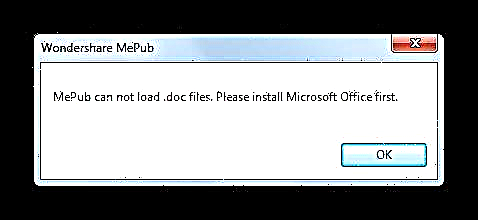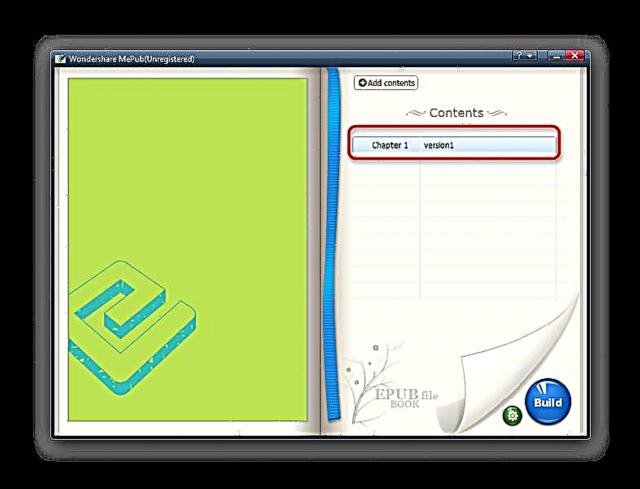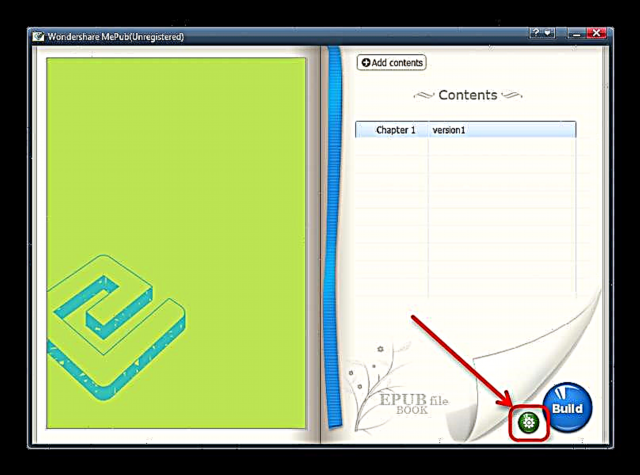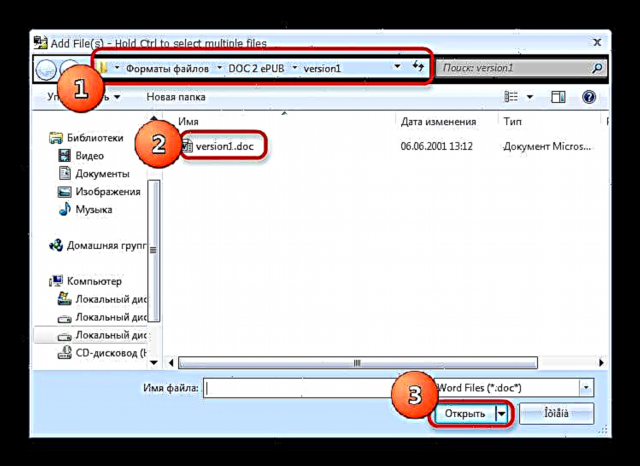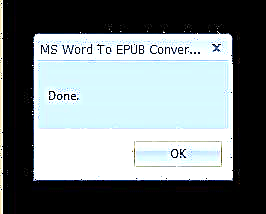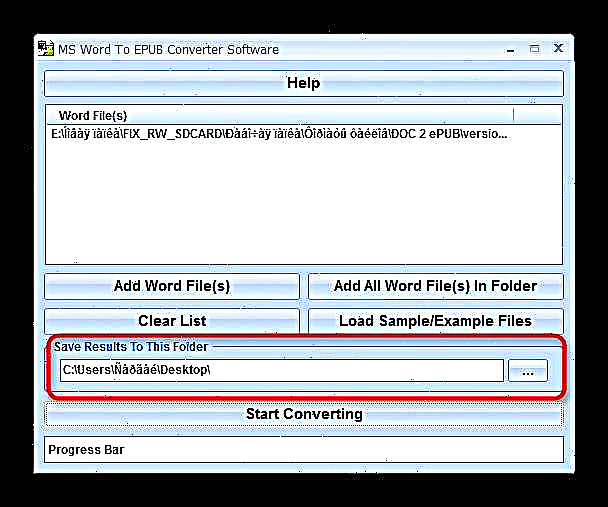Во текот на изминатата деценија, се случи вистинска револуција во областа на деловните книги: хартиени книги избледени во позадина со изум на достапни електронски екрани за мастило. За општа погодност, креиран е посебен формат за електронски публикации - EPUB, кој сега продава најмногу книги на Интернет. Сепак, што ако вашиот омилен роман е во формат Word DOC што читателите на Е-мастило не го разбираат? Ние одговориме - треба да го претворите ДПЦ во ЕПУБ. Како и со што - прочитајте подолу.
Претворете книги од ДОК во EPUB
Постојат неколку методи со кои можете да конвертирате текстуални документи DOC во електронски публикации EPUB: можете да користите специјални програми за конвертор или да користите соодветен процесор за зборови.
Погледнете исто така: Претворете PDF во ePub
Метод 1: Конвертор на документи за AVS
Една од најфункционалните програми за конвертирање на формати на текст. Исто така, поддржува е-книги, вклучително и во формат EPUB.
Преземете го конверторот на документи AVS
- Отворете ја апликацијата. Во работниот простор, пронајдете го копчето означено во екранот на екранот Додадете датотеки и кликнете на неа.

- Windowе се отвори прозорец "Explorer"во која одете во папката каде е зачуван документот што сакате да го конвертирате, изберете го и кликнете на „Отворено“.
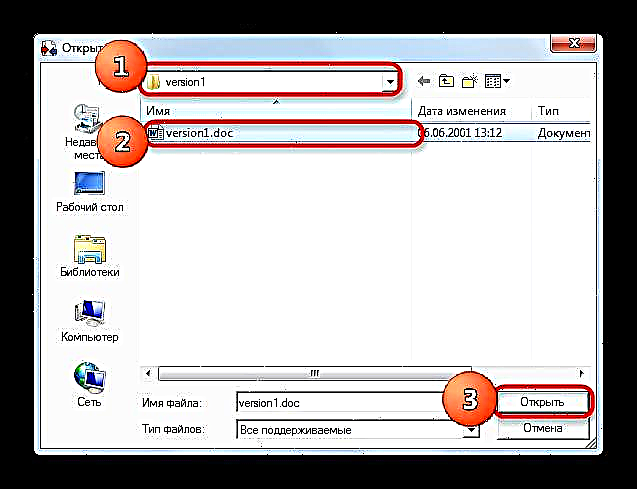
- Во прозорецот се отвора преглед на книгата. Продолжете до блокот "Формат на излез"во кое кликнете на копчето „Во еКнига“.
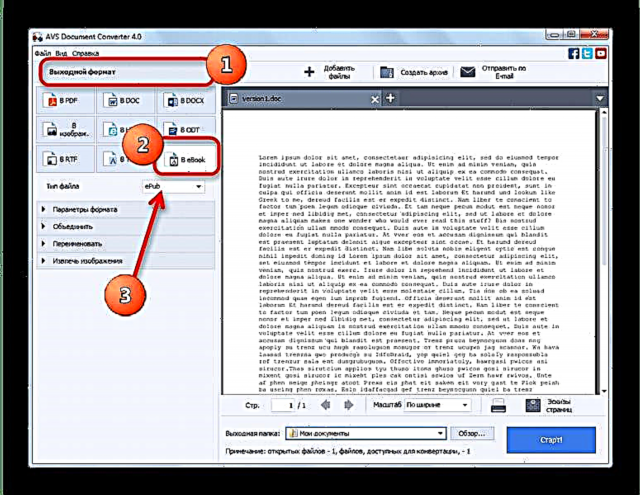
Откако ќе го направите ова, проверете дали менито е Тип на датотека поставен параметар еПуб.Стандардно, програмата ги испраќа конвертираните датотеки во папка Моите документи. За погодност, можете да го промените во оној во кој се наоѓа изворната книга. Можете да го направите ова со притискање на копчето. „Преглед“ близу точка Излез папка.

- Откако ќе го направите ова, кликнете на копчето "Започнете!" на дното на прозорецот десно.

- После процесот на конверзија (може да потрае некое време), ќе се појави прозорец за известување.
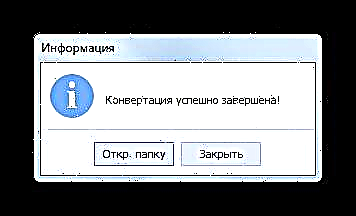
Кликнете "Отвори папка". - Готово - книгата претворена во EPUB ќе се појави во претходно избраната папка.

Брз и удобен, но има мува во маста - програмата се плаќа. Во бесплатната верзија, на страниците на конвертираниот документ ќе се прикаже ознака во форма на воден печат, што не може да се отстрани.
Метод 2: Wondershare MePub
Програма за создавање EPUB-книги од кинескиот развивач Wondershare. Удобно е во работењето, но платено - во пробната верзија, водните жигови ќе бидат видливи на страниците. Покрај тоа, многу е чудно преведено на англиски јазик - хиероглифи постојано се наоѓаат во програмскиот интерфејс.
Преземете Wondershare MePub
- Отворете MiPab. Обично, кога ќе започне апликацијата, започнува и Волшебникот за нова книга. Не ни треба, па одштиклирајте ја ставката "Покажи на стартување" и кликнете "Откажи".

- Во главниот прозорец на апликација, кликнете на копчето "Додај содржина".
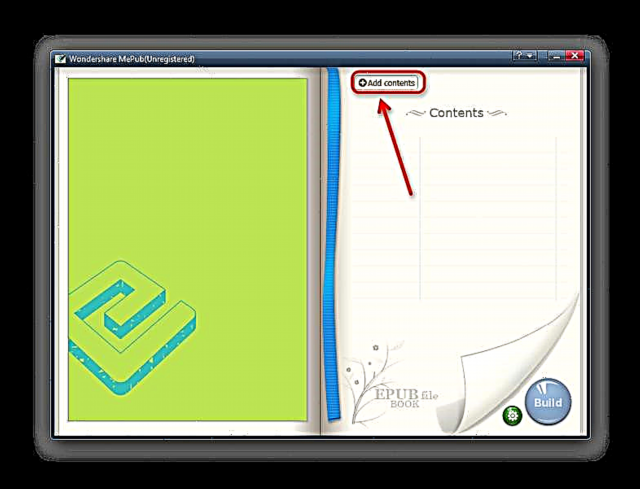
- Кога ќе се отвори прозорецот "Explorer", стигнете до директориумот каде што се наоѓа датотеката .doc, одберете ја и кликнете „Отворено“.
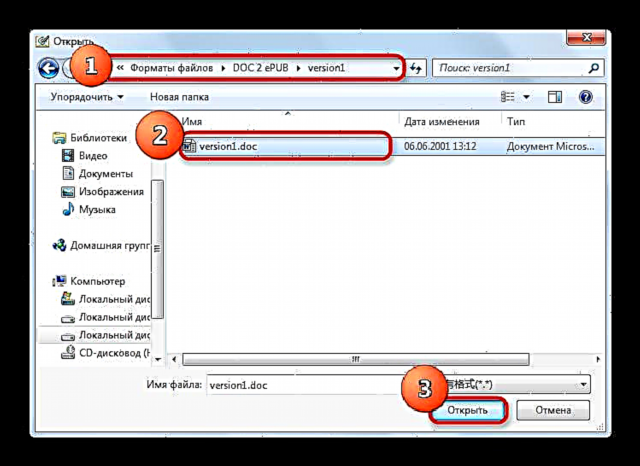
Во некои случаи, наместо нормално преземање датотеки, апликацијата дава грешка.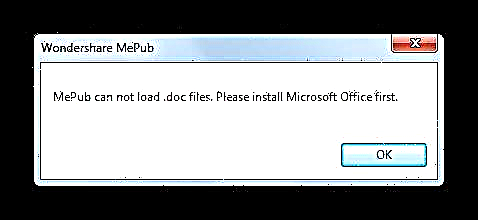
Тоа значи дека или немате инсталирано Microsoft Office на вашиот компјутер, или инсталирана е нелиценцирана верзија. - Преземената датотека се прикажува во главното мени.
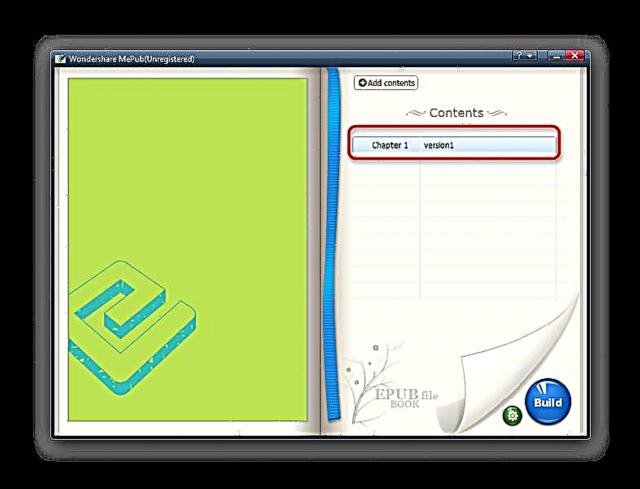
Означете го и притиснете го копчето. "Изгради".
Ако користите пробна верзија на програмата, ќе се појави предупредување за жигите. Кликнете ОК, ќе започне процесот на конвертирање на книгата.
- По процесот на создавање книга од датотеката DOC (неговото времетраење зависи од големината на документот што сте го презеле), ќе се отвори прозорец "Explorer" со готовиот резултат.

Стандардната папка е работната површина. Можете да го промените во Креирај Волшебник споменат погоре, што може да се потсети со кликнување на копчето за поставки во главниот прозорец на програмата.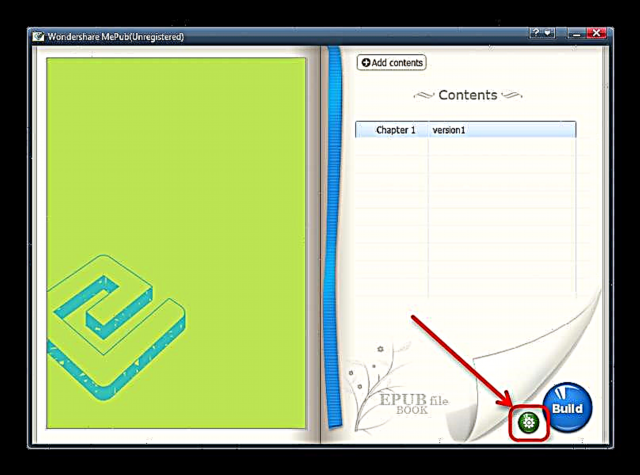
Покрај очигледните недостатоци, потребата за присуство на пакетот Microsoft Office во системот предизвикува изненадување. Претпоставуваме дека програмерите направиле таков потег со цел да ги почитуваат авторските права на Мајкрософт.
Метод 3: MS Word до EPUB конвертор софтвер
Алатка од серија различни конвертори од инвеститорот Sobolsoft. Брз и прилично лесен за управување, сепак, има проблеми со признавањето на кирилицата и нема руски јазик.
Преземете го MS Word во EPUB конверторот софтвер
- Отворете го конверторот. Во главниот прозорец, изберете "Додај датотека (и) за Word".

- Во прозорецот за избор на датотека што се отвора, отидете во директориумот со целниот документ, изберете го и кликнете на „Отворено“.
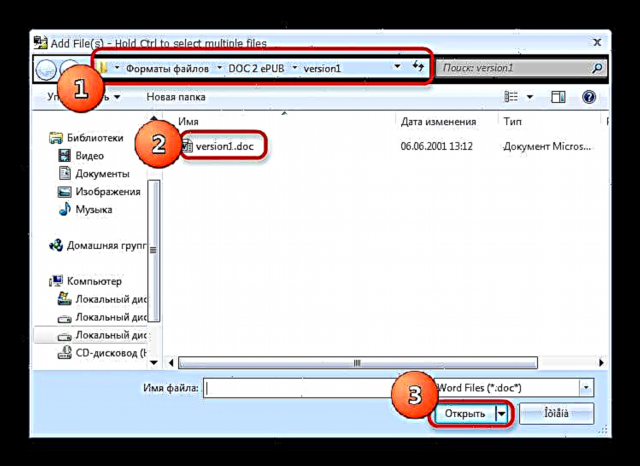
- Избраната датотека ќе се појави во главниот прозорец на апликацијата (обрнете внимание на „крекерите“, кои се прикажани наместо кирилицата). Означете го документот што сакате да го конвертирате и кликнете "Започнете со конвертирање".

- Откако ќе заврши реализацијата, ќе се појави овој прозорец.
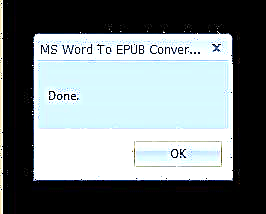
Кликнете ОК. Завршената датотека е стандардно испратена на работната површина, папката за дестинација може да се смени "Зачувај резултати на оваа папка" главниот прозорец на програмата.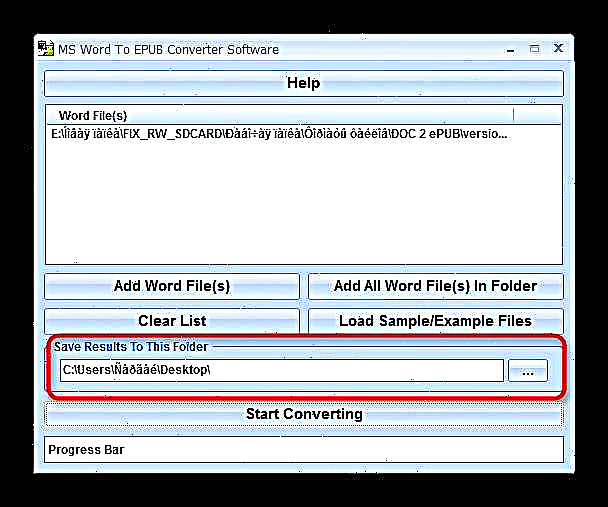
Друг недостаток е плаќањето на овој конвертор. Точно, за разлика од другите опишани погоре, тој се појавува само во прозорецот со предлог да се купи или да се регистрира програма што се јавува кога ќе ја стартувате. Понекогаш MS Word во EPUB Converter софтверот создава неточни EPUB-датотеки - во овој случај, само зачувајте го изворот во нов документ.
Да резимираме, забележуваме дека имало изненадувачки неколку програми што можат да ги конвертираат датотеките DOC во книги EPUB. Веројатно, тие беа заменети со бројни мрежни услуги. Од една страна, сè уште е попрофитабилно да ги користите отколку засебните програми, но од друга страна, Интернетот не е секогаш и насекаде, а на конверторите на интернет обично им е потребна брза врска. Значи, самостојните решенија сè уште се релевантни.